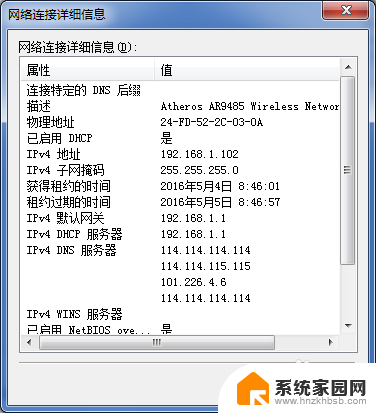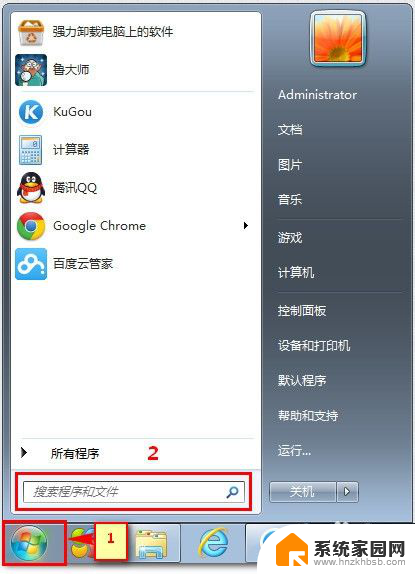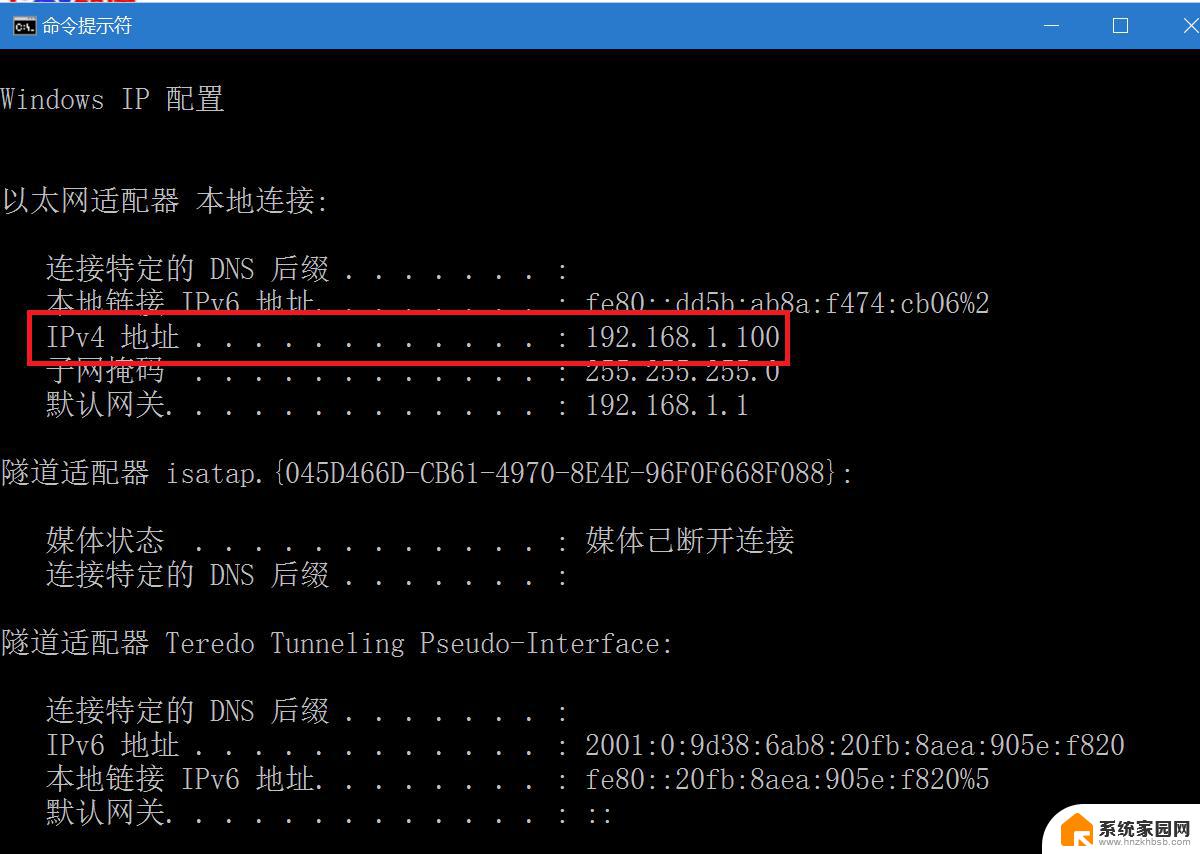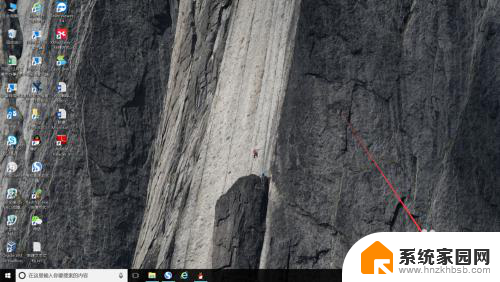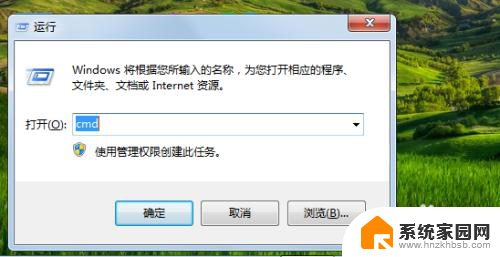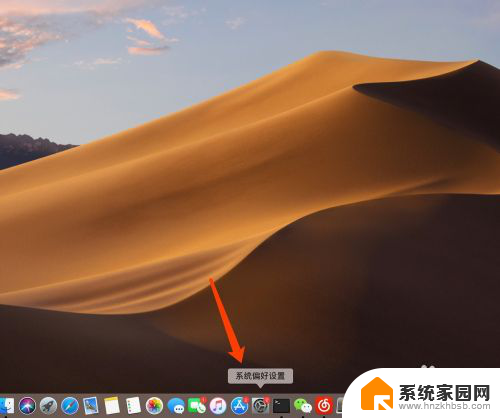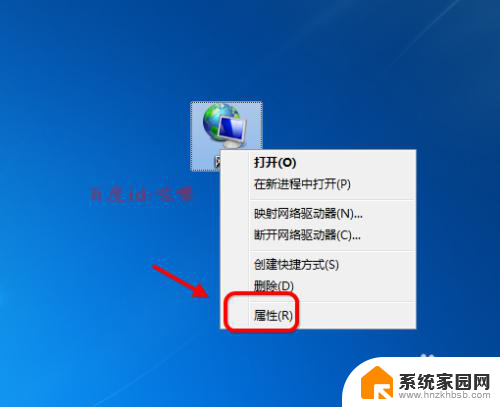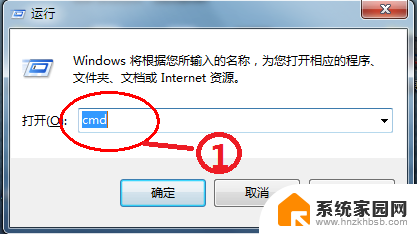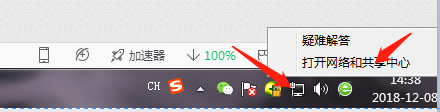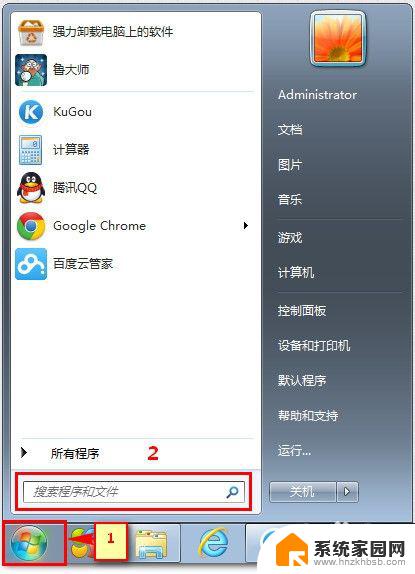cmd查mac地址 如何在命令行下查看MAC地址
cmd查mac地址,在网络世界中,每个设备都有一个唯一的标识符,称为MAC地址,MAC地址是一个由十六进制数字和冒号组成的字符串,它可以帮助我们在局域网中准确地识别和定位设备。如何在命令行下查看MAC地址呢?通过使用特定的命令,我们可以轻松地获取设备的MAC地址信息。无论是Windows系统还是Mac系统,只需要打开命令行窗口,输入相应的命令,即可得到所需的MAC地址。通过这种简单而有效的方法,我们可以更好地管理和保护我们的网络安全。下面让我们一起来探索一下吧!
具体步骤:
1.简单介绍一下MAC地址。MAC地址是网卡的物理地址,大小是48位(6个字节。8位=1字节) 通常显示的格式为12位的16进制数。(1位16进制数等于4位二进制数)
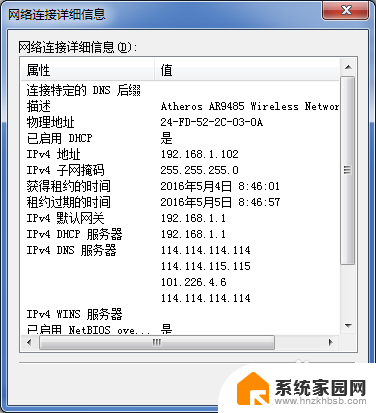
2.点击开始菜单,打开运行对话框输入cmd,进入到命令提示符窗口。
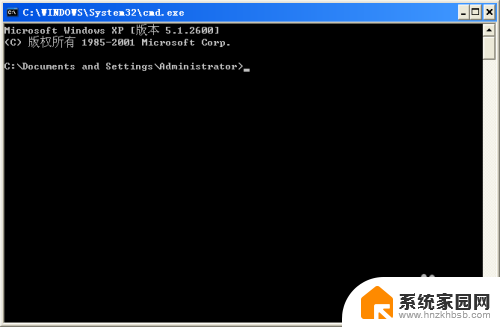
3.我们使用最简单的方法,在命令行下输入getmac。系统将会显示网卡的MAC地址。
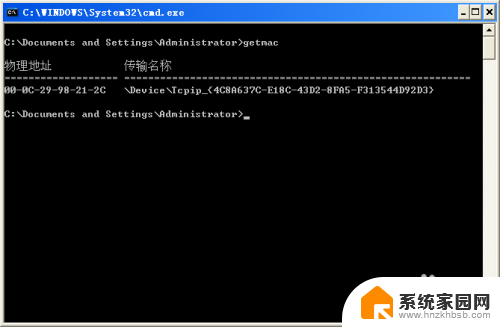
4.上图中的物理地址就是MAC地址。
我们还可以输入ipconfig/all命令来查看MAC地址,此命令还带有非常丰富的网络配置信息。例如IP地址,网关,DNS地址,etc。
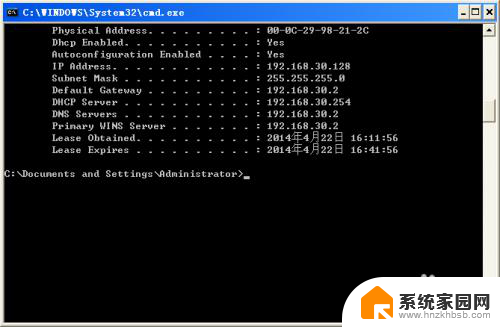
5.除此之外,我们还可以利用nbtstat命令来获取MAC地址。
命令提示符下输入nbtstat -a 本机IP地址,就可以获取到MAC地址。
见下图。
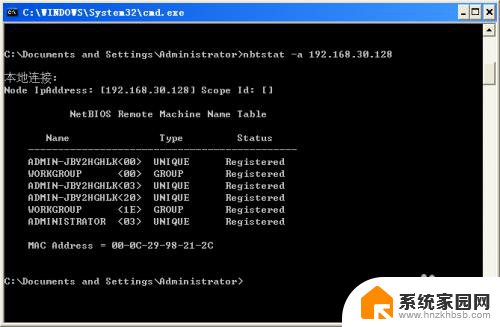
6.当然了,我们也可以利用wmic命令来获取MAC地址。在命令提示符下输入wmic nic where netconnectionid!=NULL get macaddress。也可以得到MAC地址。
WMIC是一种高级Windows命令集合。
首次使用WMIC需要安装,有交互式和非交互式操作两种。
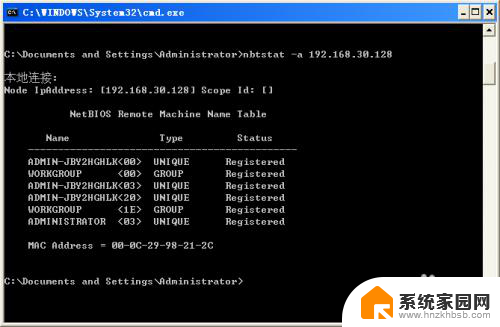
7.MAC地址是存储在网卡芯片的地址,设备制造商可以申请来获得。同时网卡地址也是可以被修改的。
以上就是cmd查mac地址的全部内容,如果你遇到这种情况,可以按照以上步骤解决,非常简单快速,一步到位。